Создание композиции
Перечисленные в окне проекта заготовки служат материалом для создания композиции. Чтобы открыть окно новой композиции, следует выполнить команду Composition > New Composition (Композиция > Создать), при этом предварительно открывается окно Composition Settings (Параметры композиции), в котором необходимо задать: в поле Name (Имя) -название композиции, в группе Frame Size (Размер кадра) -формат изображения, в раскрывающемся списке Pixel Aspect Ratio (Форма пикселов) — форму пикселов изображения, в раскрывающемся списке Resolution (Разрешение) — значение разрешения изображения, в раскрывающемся списке Frame Rate (Частота кадров) — значение кадровой частоты, в поле ввода Duration (Длительность) — продолжительность композиции.
После щелчка на кнопке ОК появляется окно «Comp1 — Time Layout», в котором и выполняется основная работа над композицией. Второе окно «Comp 1» служит для ее просмотра и выполнения операций, связанных с размещением слоев в пространстве.
При перетаскивании заготовки из окна Project (Проект) в окно Composition (Композиция) каждый раз создается новый слой. Процесс работы над композицией, как правило, включает в себя следующие действия:
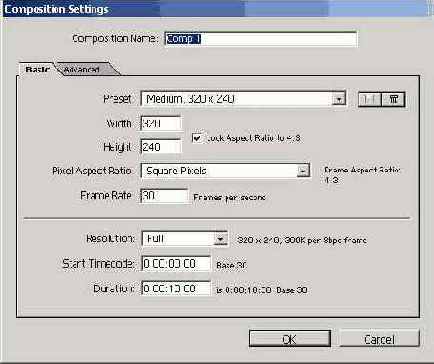
Рис. 6.3. Окно задания параметров композиции
Все преобразования, примененные к слою, сохранятся и в случае смены файла заготовки, использованного для его создания, что позволяет быстро изменять содержимое слоя.
Окно Time Layout (Ось времени) состоит из целого ряда панелей и элементов управления, часть из которых вызывается по усмотрению пользователя.
Для каждой композиции создается своя закладка, позволяющая менять их порядок в окне Time Layout (Ось времени) либо скрывать их по мере необходимости. Щелчок по корешку закладки выводит ее на передний план. Перетаскивание корешка позволяет создать новое окно либо переместить закладку в другое окно.
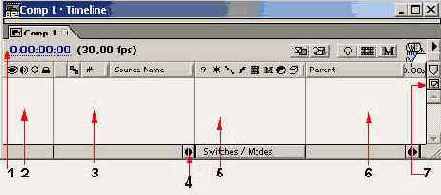
Рис. 6.4. Вид окна Time Layout по умолчанию
На рис. 6.4 цифрами отмечены следующие элементы управления окна Time Layout (Ось времени):
Дополнительные панели окна Time Layout (Ось времени), так же как и основные, можно показать или скрыть, используя контекстное меню панели, вызываемое щелчком правой кнопки мыши по любой плашке с именем панели. Для удобства вызова четырех дополнительных панелей служит также кнопка для включения режима отображения/скрытия этих панелей.
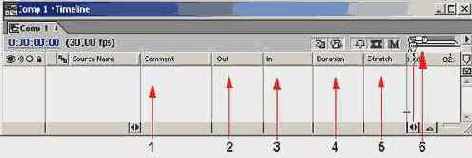
Рис. 6.5. Дополнительные панели окна Time Layout
На рис. 6.5 цифрами отмечены следующие элементы управления:
Первоначально длительность демонстрации слоя композиции определяется длительностью заготовки, но это время можно изменить. Укорачивание слоя можно выполнить с его начала или с конца, указывая начальный кадр (In point) или конечный кадр (Out point). Используя одну и ту же заготовку для разных слоев, на каждом из них ее можно укоротить различным образом? Укорачивание не влияет на файл — источник заготовки, а просто исключает часть кадров заготовки из данного слоя. Аналогичная ситуация возникает при укорачивании звукового слоя. Укорачивание слоя, основанного на статичном изображении, не влияет на него, а лишь изменяет продолжительность его демонстрации в композиции.
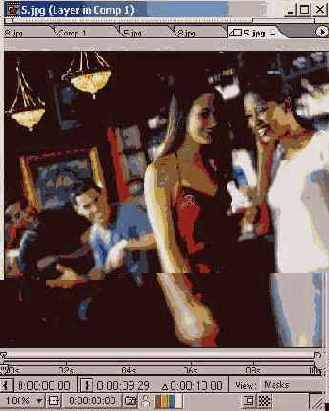
Рис. 6.6. Окно для работы со слоем, входящим в композицию
Точки In point (Начальный кадр) и Out point (Конечный кадр) отображаются как в окне Time Layout (Ось времени), так и в окне Layer (Слой). Однако часто эти точки отмечают разные моменты времени. В окне Layer (Слой) точки In point (Начальный кадр) и Out point (Конечный кадр) располагаются относительно продолжительности самой заготовки, использованной для создания слоя, а в окне Time Layout (Ось времени) — относительно общей продолжительности композиции, содержащей данный слой.
Например, исходная заготовка, имеющая продолжительность 5 секунд, в композиции размещена с момента времени, равного 2 секундам. Тогда значение для точки Out point (Конечный кадр) в окне Layer (Слой) составит 00:00:05:00, но соответствующее значение точки Out point (Конечный кадр) в окне Time Layout (Ось времени) будет 00:00:07:00. При укорачивании времени демонстрации заготовки с помощью точки In point (Начальный кадр) в окне Time Layout (Ось времени) изменяется также момент времени, с которого выполняется демонстрация слоя. Чтобы избежать этого, следует изменять значение точки In point (Начальный кадр) в окне Layer (Слой).
Область временной диаграммы окна Time Layout (Ось времени) дает возможность управления граничными и ключевыми моментами времени каждого слоя при его анимации или изменении во времени. Она также позволяет управлять интервалом времени, отображаемым на временной диаграмме. Временная диаграмма содержит не только шкалу времени, полоски для каждого слоя, отмечающие диапазоны времени их воспроизведения, но и метки на них, указывающие на граничные и ключевые моменты времени каждого слоя.
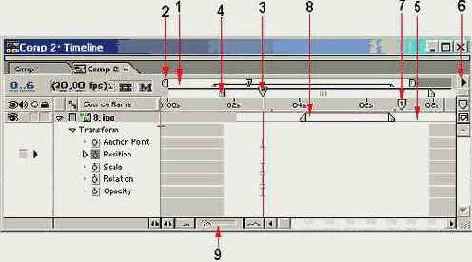
Рис. 6.7. Панель временной диаграммы окна Time Layout
На рис. 6.7 цифрами обозначены следующие элементы управления:
